盒鬚圖會將資料分散情形顯示為四分位數,並醒目提示平均值及異常值。 方塊可能具備垂直延伸的線條,稱為「鬚線」。 這些線條表示上下四分位數以外的變異,而這些線條或鬚線以外的任何點會被視為異常值。
盒鬚圖是統計分析中最常使用的圖表。 例如,您可以使用盒須圖來比較醫療試驗結果或教師的考試成績。
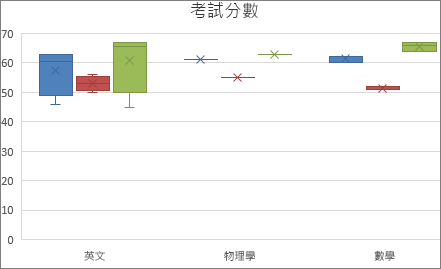
建立盒鬚圖
-
選取您的資料,不限單一資料數列或多個資料數列
(上方所示的範例圖表,是使用下圖顯示的部分資料所建立的)。
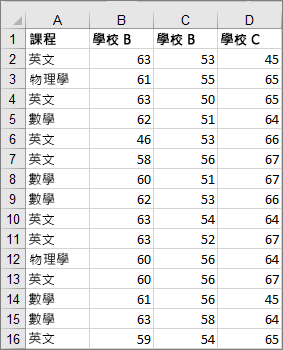
-
在 Excel 中,按一下 [插入] > [插入統計資料圖表] > [盒鬚圖],如下圖所示。
重要: 這個步驟在 Word、Outlook 和 PowerPoint 中稍有不同:
-
在 [插入] 索引標籤上,按一下 [圖例] 群組中的 [圖表]。
-
在 [插入圖表] 對話方塊中,按一下 [所有圖表] 索引標籤上的 [盒鬚圖]。
![Windows 版 Office 2016 中 [插入] 索引標籤上的 [盒鬚圖] 圖表類型](https://support.content.office.net/zh-tw/media/ee0b1589-88b2-4619-91a1-0a35d20a091a.png)
-
提示:
-
使用 [圖表設計 ] 和 [ 格式] 索引標籤來自定義圖表的外觀。
-
如果您沒有看到這些索引標籤,請按兩下盒須圖中的任何位置,將 [圖表設計] 新增至功能區。
變更盒鬚圖選項
-
以滑鼠右鍵按一下圖表上的其中一個方塊來進行選取,然後在捷徑功能表中按一下 [資料數列格式]。
-
在 [資料數列格式] 窗格中選取 [數列選項],然後進行所需的變更
(您可以參考圖表中圖例下方的資訊來進行選擇)。
![Windows 版 Office 2016 中的 [資料數列格式] 工作窗格顯示 [盒鬚圖] 圖表選項](https://support.content.office.net/zh-tw/media/2c8828a3-fb5f-4bbd-bdc1-9972fbc2b09d.png)
數列選項
描述
類別間距
控制類別之間的間距。
顯示內部點
顯示下須線與上須線之間的數據點。
顯示極端值點
顯示下方須線下方或上方須線上方的異常點。
顯示代表標記
顯示所選數列的代表標記。
顯示平均線
顯示連接所選數列中方塊平均數的線條。
四分位數計算
選擇中位數的計算方法:
-
包含中位數 如果 N (資料) 中的數值數為奇數,則中位數會包含在計算中。
-
專屬中位數 如果 N (資料) 中的值數目為奇數,則會將中位數排除在計算範圍之外。
-
提示: 若要深入瞭解盒須圖,以及它如何協助您以可視化方式呈現統計數據,請參閱這篇由Excel小組 提供的直方圖、柏拉圖和盒須圖 部落格文章。 您可能也有興趣深入瞭解 此部落格文章中所述的其他新圖表類型。
建立盒鬚圖
-
選取您的資料,不限單一資料數列或多個資料數列
(上方所示的範例圖表,是使用下圖顯示的部分資料所建立的)。
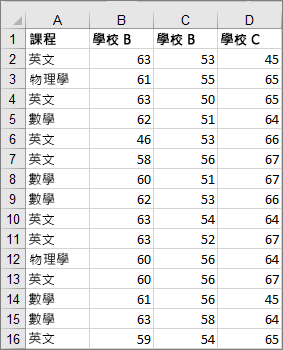
-
按兩下功能區上的 [ 插入 ] 索引標籤,然後按兩下 [

提示:
-
使用 [圖表設計 ] 和 [ 格式] 索引標籤來自定義圖表的外觀。
-
如果您沒有看到 [ 圖表設計 ] 和 [格式] 索 引 標籤,請按兩下盒須圖中的任何位置,將其新增至功能區。
變更盒鬚圖選項
-
按兩下圖表上的其中一個方塊以選取該方塊,然後在功能區中按兩下[ 格式]。
-
使用 [ 格式 ] 功能區索引標籤中的工具進行所要的變更。










